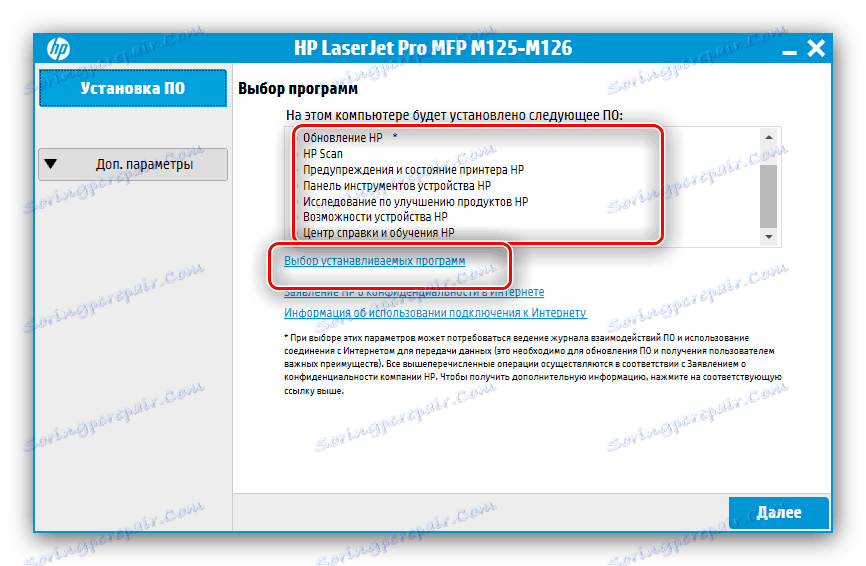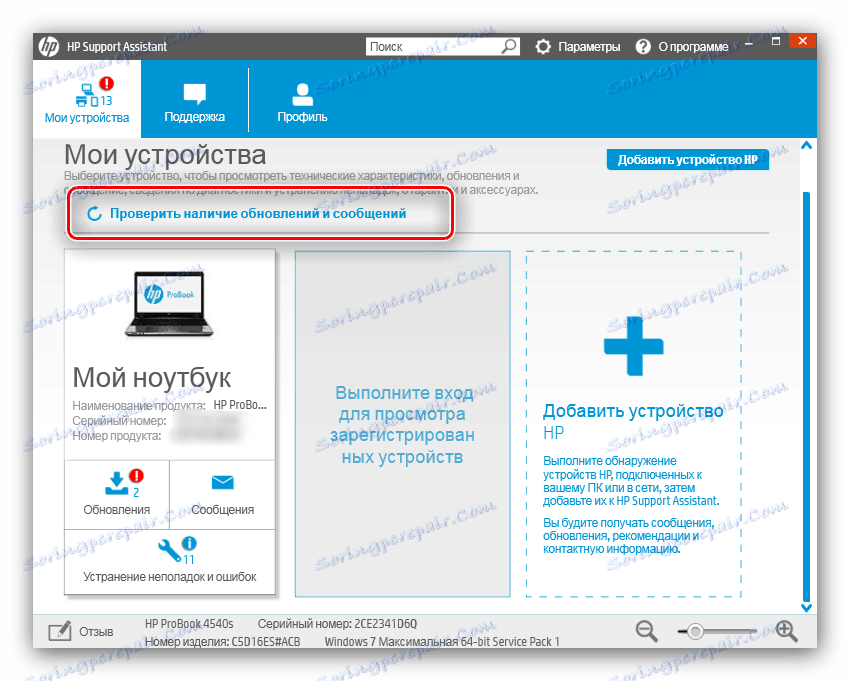Višenamjenski upravljači HP LaserJet Pro M125ra
U HP-ovom asortimanu nalaze se i višenamjenski uređaji - na primjer, Pro M125ra iz linije LaserJet. Takva oprema može raditi na standardnim upravljačkim programima ugrađenim u sustav Windows, no i dalje je preporučljivo instalirati odgovarajući softver, posebno za Windows 7.
sadržaj
Preuzmite upravljačke programe za HP LaserJet Pro MFP M125ra
MFP možete dobiti uslugu softvera na nekoliko jednostavnih načina. Potrebno je, međutim, uzeti u obzir da odabir određene metode ovisi o mnogim čimbenicima, jer savjetujemo vam da se najprije upoznate sa svim prezentiranim, a tek tada odabirete koji slijedite.
Prva metoda: HP Resource Support
S gledišta sigurnosti i pouzdanosti, najbolja bi mogućnost bila preuzimanje upravljačkih programa s web portala proizvođača, čak i ako je ova metoda puno teža od ostalih.
- Koristite gornju vezu za preuzimanje dijela podrške tvrtke. Zatim upotrijebite okvir za pretraživanje u kojem unesite LaserJet Pro MFP M125ra , a zatim kliknite "Dodaj".
- Otvara se stranica posvećena današnjem pisaču. Prva stvar koju treba učiniti je filtriranje upravljačkih programa verzijom i malenjem operacijskog sustava. Da biste to učinili, kliknite gumb "Uredi" i upotrijebite popise koji se prikazuju.
- Tada biste se trebali pomicati prema dolje na odjeljku rezultata. Tradicionalno, za takve uređaje najprikladnija verzija softvera označena je kao "Važno". Upotrijebite gumb "Preuzmi" da biste započeli s preuzimanjem paketa.
- Pričekajte dok se preuzimanje ne dovrši, idite u direktorij s instalaterom i pokrenite ga.
Važno je! Provjerite je li MFP spojen na računalo i prepoznao je sustav!
U početnom prozoru HP Installer pregledajte popis instaliranog softvera. Ako vam nije potrebna nijedna od predstavljenih komponenti, možete onemogućiti instalaciju klikom na "Odabir programa za instalaciju".
![Odaberite instalacijski softver kada instalirate upravljački program za HP LaserJet Pro MFP M125ra]()
Nakon što izvršite ovu operaciju, kliknite "Dalje" kako biste pokrenuli instalaciju.
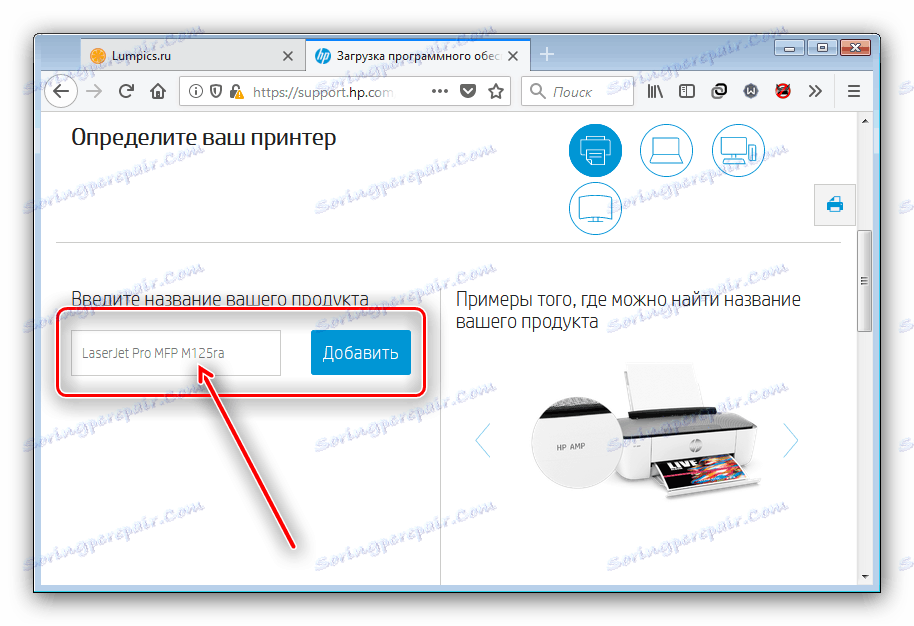
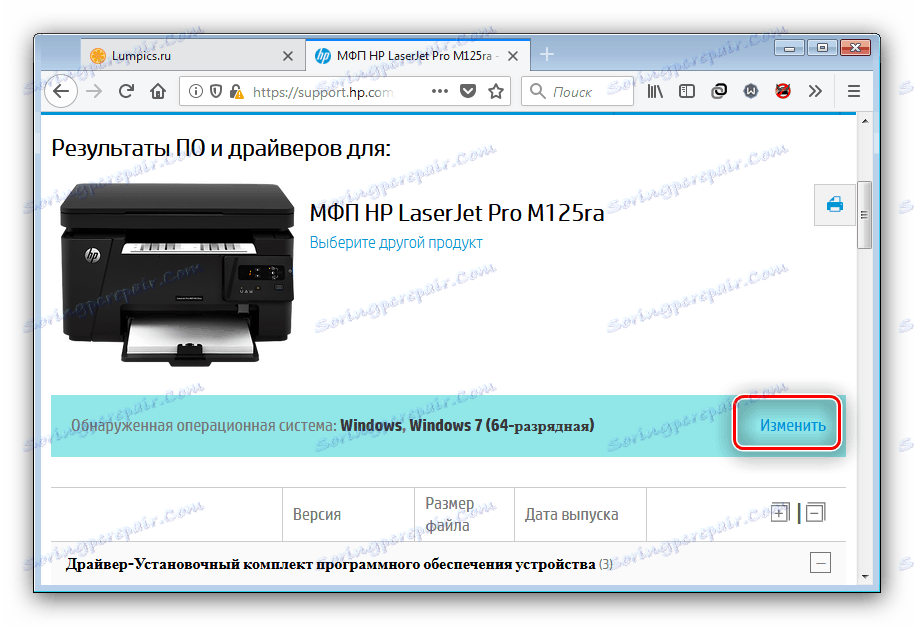
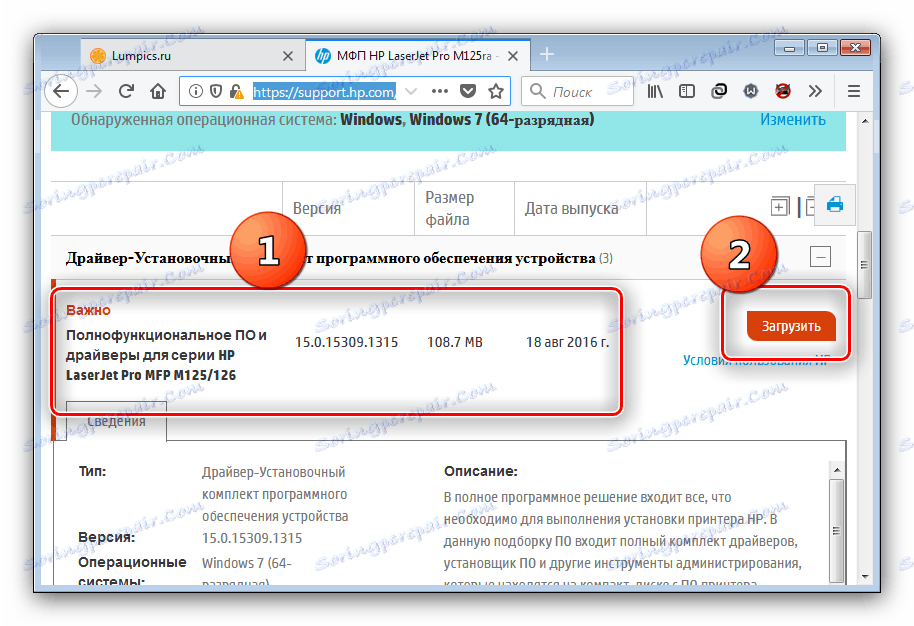
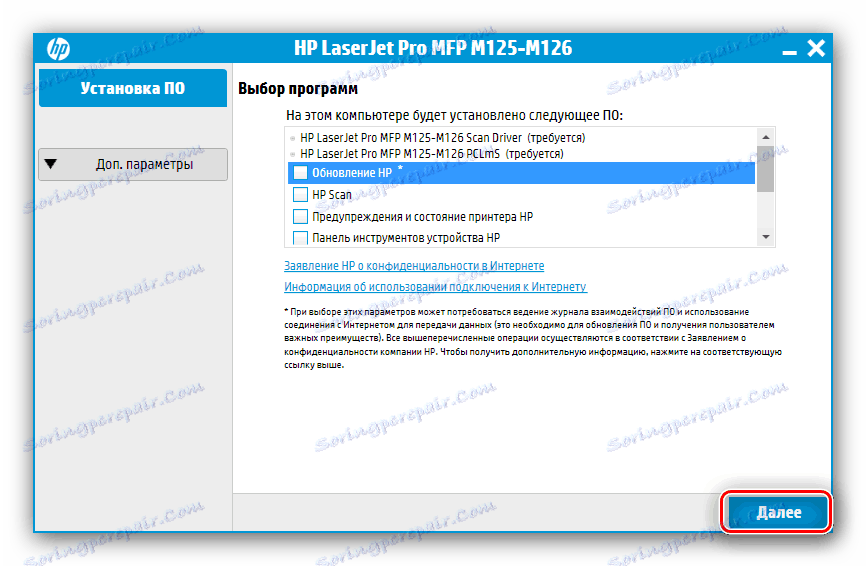
Tada će HP Installer sam raditi sav posao - samo trebate čekati signal da je instalacija završena i zatvoriti prozor.
Druga metoda: HP Utility Utility
Korištenje službene stranice nije uvijek prikladno, tako da je Hewlett-Packard stvorio poseban program koji olakšava proces instaliranja upravljačkih programa na svoje uređaje. Preuzmite ovaj softver na vezu u nastavku.
Preuzmite HP Utility za ažuriranje
- Pomoću veze "Preuzimanje HP podrške pomoćnika" preuzmite instalacijsku datoteku programa.
- Preuzmite uslužni program za postavljanje i pokrenite ga. Instaliranje HP Support Assistant ne razlikuje se od drugih aplikacija temeljenih na sustavu Windows i događa se bez intervencije korisnika - jedina stvar koju trebate prihvatiti je licencni ugovor.
- Kada je rad dovršen, program će se otvoriti. Počnite tražiti ažuriranja klikom na odgovarajuću stavku u glavnom prozoru.
![8]()
Proces će potrajati, budite strpljivi. - Nakon preuzimanja popisa dostupnih ažuriranja, vratit ćete se na glavni izbornik Pomoćni pomoćnik. Kliknite gumb "Ažuriranja" u bloku informacija o MFP-u koji se razmatra.
- Sljedeći korak je odabir paketa za preuzimanje i instalaciju. Najvjerojatnije će postojati samo jedna dostupna opcija - označite ga i kliknite "Preuzmi i instaliraj" .
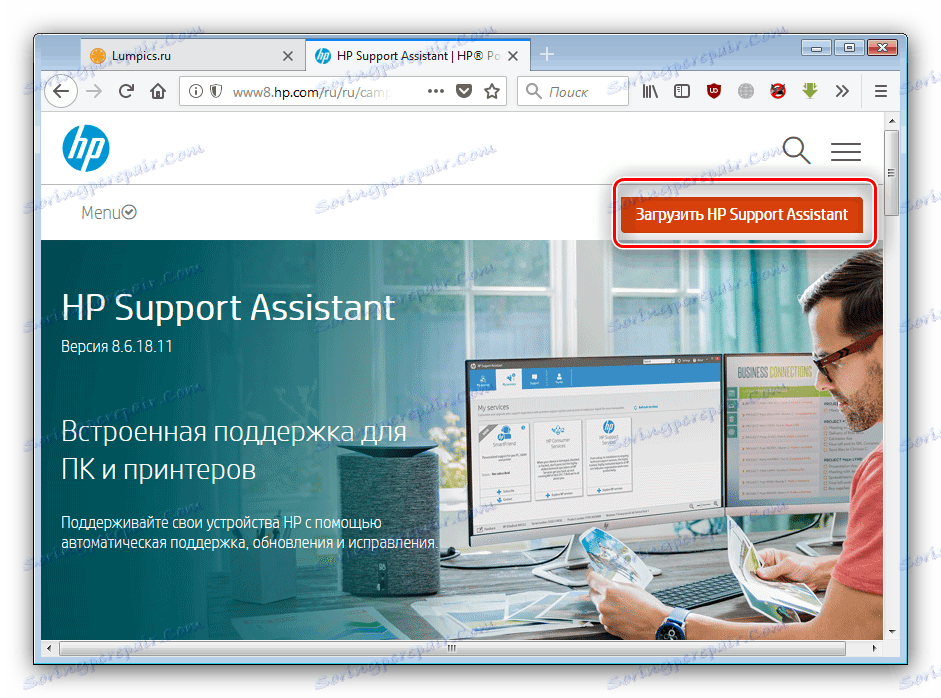
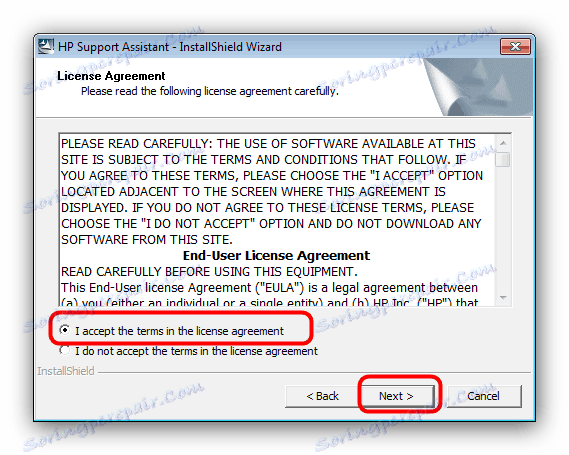
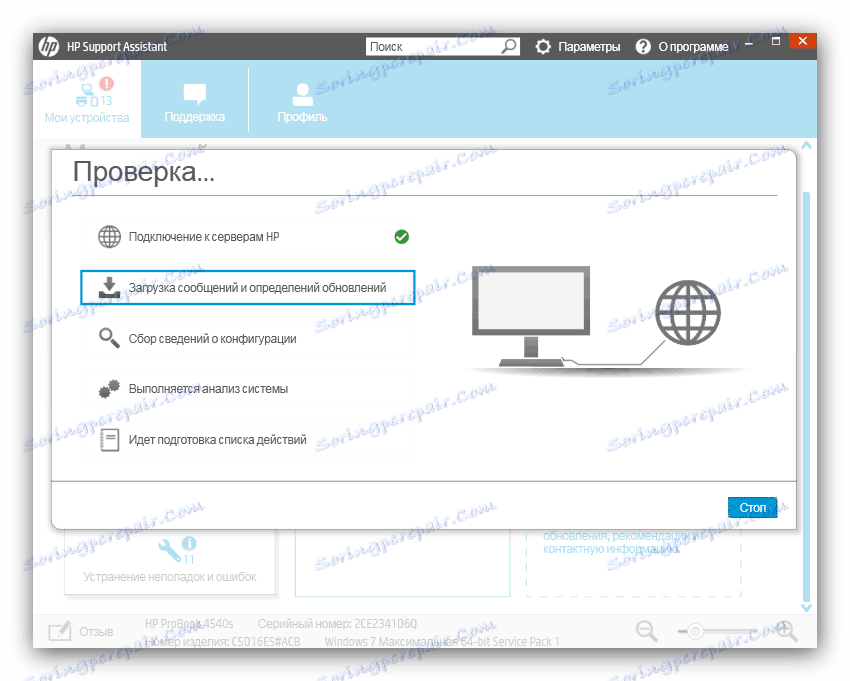
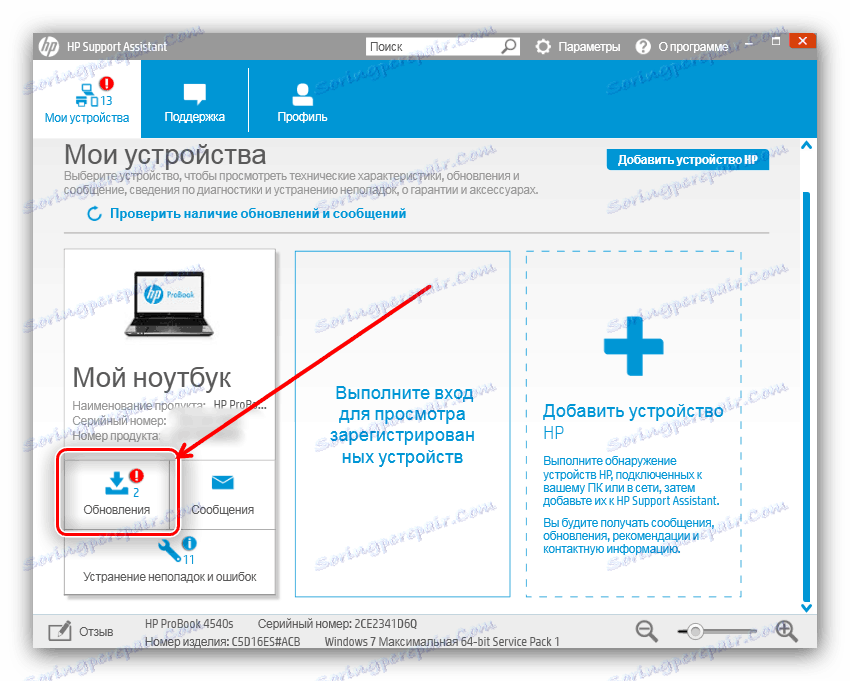
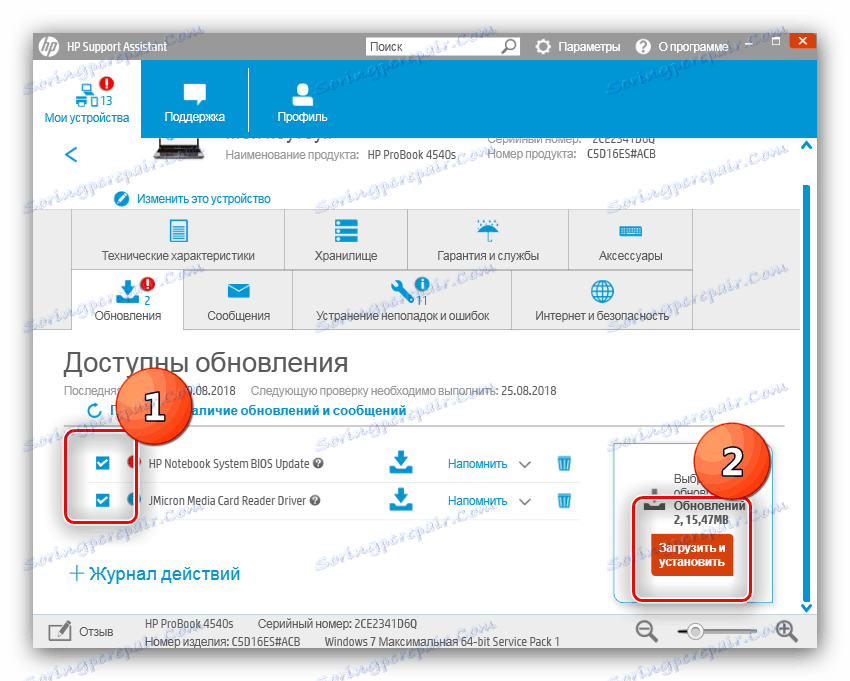
Kao u slučaju instalacije upravljačkih programa iz resursa za podršku, program će učiniti ostatak samostalno.
Treća metoda: ažuriranja treće strane
Ako niste zadovoljni službenim mogućnostima dobivanja vozača, imate izbor rješenja trećih strana, od kojih je jedan od korištenja univerzalnih programa za pronalaženje softvera koji nedostaje. Želimo privući vašu pozornost na proizvod koji se zove Rješenje Driverpack , što je izvrsno sredstvo za postizanje cilja postavljenog u ovom članku. 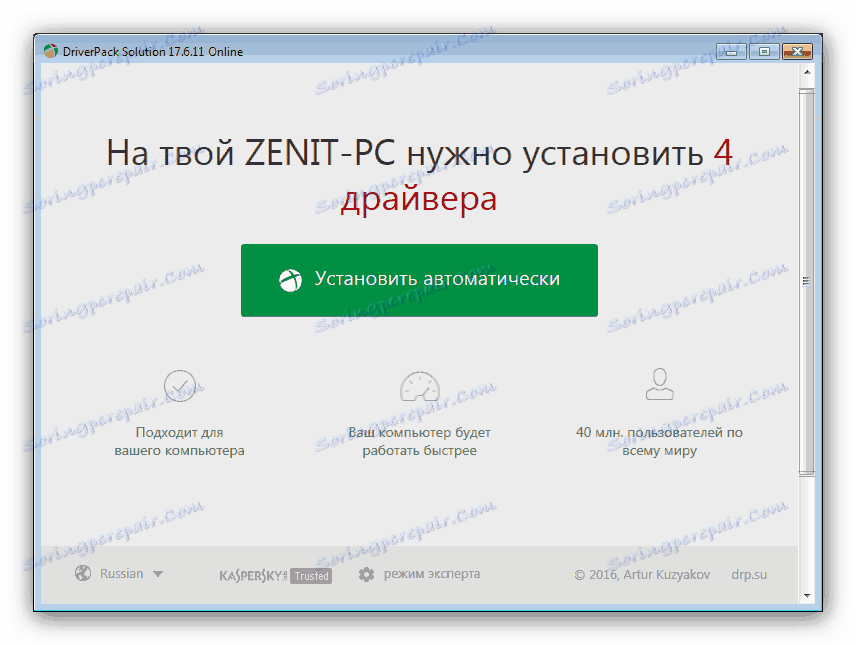
pouka: Koristite DriverPack rješenje za ažuriranje upravljačkih programa
Naravno, ovaj program možda neće biti prikladan. U tom slučaju imamo članak na web mjestu, pregled ostalih ažuriranja treće strane, što preporučujemo i za čitanje.
Više detalja: Softver za instaliranje upravljačkih programa
Način 4: ID višenamjenskog uređaja
Pronalaženje upravljačkih programa pomoći će i kod naziva hardvera pisača o kojem se radi, što možete saznati iz Upravitelja uređaja . Mi ćemo olakšati vaš zadatak - ID navedenog MFP izgleda ovako:
USBVID_03F0&PID_222A
Ovaj kôd treba kopirati i koristiti na specijaliziranim web mjestima. Detaljnije upute o ovom postupku mogu se naći u nastavku. 
Više detalja: Potražite upravljačke programe prema ID-u hardvera
5. metoda: Sustavni alati
U opisu prethodnog rješenja spomenuli smo Windows Device Manager . Mnogi korisnici ne znaju ili su zaboravili na vrlo korisnu opciju ažuriranja upravljačkog programa pomoću ovog alata. Postupak ne zahtijeva nikakve posebne vještine i traje vrlo malo vremena, ali ovisi o brzini i kvaliteti internetske veze. 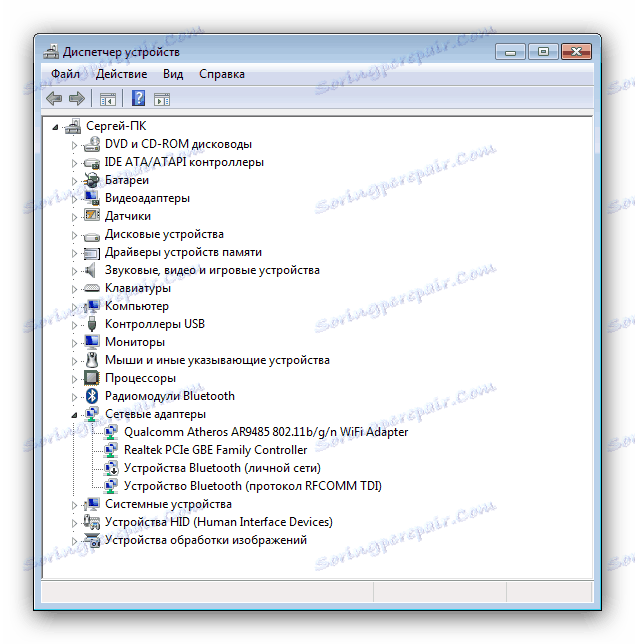
Više detalja: Mi ažuriramo upravljačke programe pomoću alata sustava
zaključak
Naravno, popis opcija za instalaciju upravljačkih programa za HP LaserJet Pro MFP M125ra ne završava tamo, ali druge metode uključuju ili ometaju sustav ili zahtijevaju određene vještine. Gore opisane metode prikladne su za bilo koju kategoriju korisnika.